نظارت بر کالیبراسیون برای عکاسی
آگاهی از چگونگی مدرج کردن مانیتور شما حیاتی است برای هر عکاس که می خواهد چاپ عکاسی دقیق و قابل پیش بینی است. اگر مانیتور شما به درستی نمی بازتولید سایه ها و رنگ ها، پس از آن همه زمان صرف شده در ویرایش تصویر و پردازش می تواند در واقع ضد تولیدی است. این آموزش را پوشش می دهد کالیبراسیون اولیه برای عکاس های گاه به گاه، علاوه بر استفاده از دستگاه های کالیبراسیون و پروفایل برای نتایج با دقت بالا است. علاوه بر این، فرض بر این است که حول مانیتور قدیمی خود را خرید و یک گزینه نیست.
 فایل تصویر دیجیتال
فایل تصویر دیجیتال
→
 مشخصات رنگ
مشخصات رنگ
→
 کالیبره شده
کالیبره شده
مانیتور
تنظیم روشنایی و کنتراست
ساده ترین (اما کم دقیق) راه برای کالیبره کردن صفحه نمایش شما است که به سادگی تنظیم روشنایی و تنظیمات کنتراست است. این روش نیاز به مشخصات رنگ برای مانیتور شما نیست، پس از آن ایده آل برای استفاده گاه به گاه، یا برای زمانی که شما در کامپیوتر خود نیستید و نیاز به ایجاد برخی از تنظیمات سریع.
تصاویر زیر طراحی شده برای کمک به شما در تنظیمات روشنایی / کنتراست مطلوب انتخاب شده است. یک مانیتور خوب کالیبره شده باید قادر باشد که به تصویب هر دو آزمون، اما اگر آن را می توانید، و نه پس از آن شما خواهد شد که انتخاب کنید که کدام یک از این دو بسیار مهم است. در هر صورت، اطمینان حاصل کنید که صفحه نمایش خود را برای اولین بار نشان داده شده است حداقل به مدت 10-15 دقیقه برای گرم کردن است.
(1) اواسط تن. داشتن خوبی اواسط تن کالیبره شده است که اغلب به هدف بالاترین اولویت است. چنین یک مانیتور باید به میدان مرکزی به عنوان سایه به عنوان بخش جامد بیرونی مجسم - هنگامی که خارج از فوکوس و یا در یک فاصله است. مربع های سمت چپ و سمت راست نیز باید تیره تر و سبک تر از خاکستری جامد به نظر می رسد، به دست آمد.
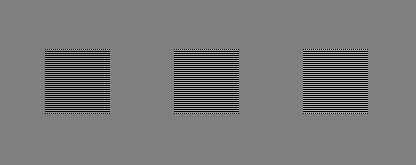
© 2004-2012 شان McHugh مسئول
توجه: کالیبراسیون فوق فرض بر این است که مانیتور خود را به گاما 2.2.
اگر میدان مرکزی روشنتر و یا تیره تر از منطقه بیرونی خاکستری است، صفحه نمایش شما به احتمال زیاد به تصویر می کشد تصاویر روشنتر و یا تیره تر در نظر گرفته شده است. این نیز خواهد شد که تاثیر قابل توجه در چاپ خود را، پس از آن چیزی است که باید خطاب.
اگر شما در حال استفاده از یک مانیتور LCD، برای اولین بار مجموعه ای از صفحه نمایش خود را به مقابل خود را به طور پیش فرض (این به احتمال زیاد به صورت 100٪ و یا 50٪)، و سپس تنظیم روشنایی تا میدان مرکزی می آمیزد. اگر شما در حال استفاده از یک مانیتور CRT (بزرگتر "قدیمی" نوع)، و سپس به جای آن را به حداکثر کنتراست را تنظیم کنید. برای هر دو نمایش CRT & LCD، مطمئن شوید که این ها را به گاما 2.2 در صورت موجود بودن (نمایش بیشتر در حال حاضر با این به عنوان تنظیم بومی می آیند).
نکته: افزایش روشنایی صفحه نمایش خود را بیش از حد می تواند طول عمر قابل استفاده خود را کوتاه کنید. شما به احتمال زیاد نیاز به صفحه نمایش خود را به در حداکثر درخشندگی خود را داشته باشند اگر اتاق بیش از حد روشن نیست، در صورتی که صفحه نمایش پشت نور (مانند در مقابل یک پنجره) و در صورتی که صفحه نمایش خیلی قدیمی نیست.
(2) نماد و جزئیات در سایه. اگر شما به دنبال کالیبراسیون قبلی، در حال حاضر خود را اواسط تن خواهد شد تقریبا در سایه مورد نظر تکثیر است. با این حال، آن را نیز ممکن است که به سایه ها و برجسته به نظر می رسد بیش از حد روشن یا تیره و یا بالعکس بود. شما باید قادر به تشخیص 8 فام در هر یک از دو عکس زیر می باشد:
 جزئیات سایه
جزئیات سایه
 نماد جزئیات
نماد جزئیات
دو باند مجاور سایهدار در هر یک از لبه های بیرونی از این صفحه باید فقط به سختی قابل تشخیص است. در غیر این صورت شما به احتمال زیاد به حد تنظیم روشنایی / کنتراست به تنهایی می تواند دستیابی به. متناوبا، اگر حداکثر سایه و جزئیات برجسته مهم تر از اواسط تن سبکی هستند، شما می توانید تصویر در اواسط تن را نادیده گرفت. در آن صورت، برای اولین بار روشنایی برای کنترل جزئیات سایه استفاده کنید و پس از آن استفاده از کنتراست جزئیات برجسته به گروه کنترل (که در آن نظم). وقتی روشنایی بیش از حد بالا است، جامد سیاه و سفید ظاهر خواهد شد خاکستری، اما زمانی که آن را بیش از حد پایین برش سایه چند تن از 8 تیره تر سایه به نظر می رسد همان است.
با این حال، از نمونه های فوق تنها تنظیمات خام است که تنها بخش کوچکی از طیف رنگها، و رنگ ثابت نیست در همه. تا حدودی دقیق تر روش خارج وجود دارد برای کالیبراسیون بصری وجود دارد، اما در نهایت، دستیابی به نتایج واقعا دقیق نیاز به اندازه گیری های منظم و هدف با استفاده از یک دستگاه کالیبراسیون ...
بررسی اجمالی: کالیبراسیون و پروفایل
رنگ ها و سایه ها که یک مانیتور بازتولید با نوع مانیتور، نام تجاری، تنظیمات و حتی سن متفاوت است. متاسفانه، بر خلاف در دنیای دیجیتال، همه اعداد با هم برابر هستند ساخته نشده که آن را به مانیتور می آید. بنابراین، ارزش های دیجیتال و سبز ممکن است تیره تر، سبک تر و یا با اشباع متفاوت از این رنگ در نظر گرفته شده بود دیده می شود به نظر می رسد:
ارزش های دیجیتال
سبز |
|
مانیتور
"X" |
|
استاندارد
رنگ |
200 |
→ |
|
|
150 |
→ |
|
|
100 |
→ |
|
|
50 |
→ |
|
|
|
← عدم تطابق رنگ → |
توجه: به منظور از این مثال، "رنگ استاندارد" تنها یک نمونه از یک کشور مطلوب است که به خوبی تعریف شده در قوانین و مقررات از پارامترهای جهانی مانند گاما، نقطه های سفید و روشنایی است.
در حالت ایده آل، شما می توانید مانیتور خود را به سادگی ترجمه ارزش های دیجیتال در یک فایل را به یک مجموعه استاندارد از رنگ. با این حال، این است که همیشه ممکن نیست، بنابراین فرآیند کالیبراسیون مانیتور در واقع نیاز به دو مرحله است: (1) کالیبراسیون (2) پروفایل.
(1) کالیبراسیون مانیتور شما را به یک وضعیت مطلوب و خوبی تعریف شده است. این معمولا شامل تغییر پارامترهای مختلف فیزیکی بر روی مانیتور خود، مانند روشنایی از قبل، علاوه بر آنچه که یک جدول نگاه کردن (LUT) نامیده می شود.
LUT طول می کشد یک مقدار ورودی، مانند سبز = 50 در مثال بالا، و پس از آن می گوید: "بر روی مانیتور X، من می دانم که آن را بازتولید سبز = 50 تیره تر از استاندارد است، اما اگر در 50 تبدیل به 78 قبل از ارسال آن به مانیتور، پس از آن رنگ خواهد آمد که چگونه سبز = 50 در نظر گرفته شده بود دیده می شود. " بنابراین، LUT ترجمه ارزش های دیجیتال در یک فایل را به ارزشهای جدید است که به طور موثر برای ویژگی های که مانیتور خاص را جبران:
ارزش های دیجیتال
سبز | LUT | جبران
ارزش های دیجیتال |
|
مانیتور
"X" |
|
استاندارد
رنگ |
200 |
→ |
200 |
→ |
|
|
150 |
→ |
122 |
→ |
|
|
100 |
→ |
113 |
→ |
|
|
50 |
→ |
78 |
→ |
|
|
|
← رنگ در نظر گرفتن → |
(2) پروفایل فرایند مشخص مانیتور خود را کالیبره دولت با استفاده از مشخصات رنگ است. این ویژگی ها شامل طیف وسیعی از رنگ مانیتور خود را از نمایش (" فضای رنگ ")، علاوه بر به فاصله سایه متوسط در این محدوده (" گاما ") قادر است . دیگر ویژگی ها نیز ممکن است شامل شود.
پروفایل بسیار مهم است چرا که دستگاه های مختلف لزوما نمی تواند تولید مثل همان محدوده از رنگ ها و سایه ها ("عدم تطابق حیطه"). ترجمه کامل از رنگ یک دستگاه به دیگری است بنابراین همیشه ممکن نیست. پروفایل های رنگ رنگ نرم افزار یک نرم افزار مدیریت را قادر می سازد برای ایجاد سازش هوشمند در هنگام ساخت این تبدیل ناقص:
اصلی
تصویر |
استاندارد
"A" |
رنگ مدیریت
نرمافزار
→ |
استاندارد
"B" |
مبدل
تصویر |
 |
|
|
 |
|
|
|
|
|
|
← عدم تطابق حیطه → |
وسعت رنگ عریض |
|
وسعت رنگ باریک |
در مثال بالا، استاندارد "A" طیف بیشتری از سبزی ها از استاندارد "B،" به طوری که رنگ در تصویر اصلی به یک محدوده باریک از یک طیف گسترده ای از شدت فشرده شده است.
برای جزئیات در مورد چگونگی تبدیل فضاهای رنگ، همچنین آموزش در " فضای تغییر رنگ است. "
نظارت بر دستگاه های کالیبراسیون

دستگاه کالیبراسیون در استفاده از
دستگاه کالیبراسیون مانیتور آن چیزی است که انجام کار از هر دو کالیبراسیون و پروفایل. این است که معمولا چیزی است که به نظر می رسد مانند یک ماوس کامپیوتر است، اما آن را به جای آن به جلو خود را fastens. نرم افزار ویژه کنترل مانیتور به طوری که آن را نشان می دهد طیف گسترده ای از رنگ ها و سایه ها در زیر دستگاه کالیبراسیون، که هر کدام به ترتیب اندازه گیری و ثبت می باشد.
دستگاه های کالیبراسیون مشترک عبارتند از: X-مناسک چشم یک نمایش، ColorVision Spyder به، ColorEyes نمایش و ColorMunki عکس، در میان دیگران است.
قبل از شروع کالیبراسیون، اول مطمئن شوید که را به مانیتور خود را حداقل به مدت 10-15 دقیقه برای گرم کردن است. این تضمین می کند که روشنایی آن و تعادل میان رنگ ها به یک حالت پایدار و تجدید پذیر است.
درست قبل از کالیبراسیون شروع می شود، نرم افزار کالیبراسیون خود را به شما برای مشخص کردن پارامترهای متعددی است که آن را به (هدف "" تنظیمات) مدرج بپرسید. این ممکن است به نقطه سفید، گاما و درخشندگی (می کنیم به این که در بخش بعدی) می باشد. در طول فرآیند کالیبراسیون، شما همچنین ممکن است آموزش داده می شود برای تغییر تنظیمات صفحه نمایش های مختلف، از جمله روشنایی و کنتراست (و ارزش های RGB اگر شما یک CRT).
نتیجه این خواهد بود ماتریس مقدار رنگ و اندازه گیری های مربوط به خود را. الگوریتم های نرم افزار پیچیده و سپس تلاش برای ایجاد یک LUT که هر دو (من) بازتولید سایه خنثی، دقیق و به درستی فاصله خاکستری و (II) بازتولید دقیق رنگ رنگ و اشباع در سراسر حیطه. اگر نه کاملا دست یافتنی است (آنها هرگز)، و سپس از نرم افزار سعی می کند به اولویت بندی به طوری که اشتباهات تنها به تفاوت های تونال و رنگ است که چشمان ما در درک خوب نیست مطابقت دارد.
تنظیمات کالیبراسیون
در اینجا به شرح مختصر و پیشنهاد برای هر یک از تنظیمات کالیبراسیون هدف:
سفید نقطه است. این تنظیمات را کنترل گرما و یا خنکی نسبی سبکترین نمایش تن، به عنوان "درجه حرارت رنگ مشخص شده است." رنگ دماهای بالاتر به نظر می رسد کولر، در حالی که دمای پایینتر به نظر می رسد گرمتر (بله، این است که در اولین ضد شهودی).
|
|
|
گرمتر رنگ
درجه حرارت |
بومی مانیتور خود را
دمای رنگ |
کولر رنگ
درجه حرارت |
حتی اگر فام فوق به نظر می رسد کمی گرم تر و سردتر است، که در درجه اول به خاطر اینکه آنها در مقایسه با در کنار هم است. اگر آنها را در خود بودند، و درخشان ترین سایه صفحه نمایش شما می تواند نشان دهد، و سپس چشم خود را تنظیم و شما به احتمال زیاد به تماس با هر یک از آنها را "سفید".
آموزش های توازن رنگ سفید برای خواندن پس زمینه اضافی در مورد این موضوع را ببینید .
با مانیتورهای CRT، توصیه ی استاندارد این است که به صفحه نمایش خود را به حدود 6500K (با نام مستعار D65)، که یک کولر کمی از نور روز است. با این حال، با مانیتور ال سی دی آن را تبدیل به یک کمی پیچیده تر است. در حالی که بسیاری از LCD یک گزینه درجه حرارت رنگ، نور پشت برای این نمایش همیشه دارای دمای رنگ بومی است. هر گونه انحراف از این مقدار بومی کاهش وسعت رنگ صفحه نمایش خود را به پایان خواهد رسید. به همین دلیل، آن را به طور کلی توصیه می شود به ترک LCD خود را در درجه حرارت خود را به طور پیش فرض رنگ مگر اینکه دلیل خوبی برای آن مجموعه در غیر این صورت. چشم شما را به این درجه حرارت رنگ بومی را تنظیم کنید، و هیچ رنگ گرم یا سرد را آشکار باشد، مگر آن است که به طور مستقیم در مقایسه با.
نمایش گاما. این تنظیمات کنترل سرعت که در آن سایه به نظر می رسد برای افزایش از سیاه و سفید به رنگ سفید (برای هر یک از ارزش های پی در پی دیجیتال) است. این باعث می شود با توجه به تصویر به نظر می رسد روشن تر و تیره تر برای مقادیر گاما پایین تر و بالاتر بود، اما نقاط سیاه و سفید را تغییر دهید. آن را به شدت تحت تاثیر قرار می کنتراست ظاهری یک تصویر:
 گاما 1.0
گاما 1.0
 گاما 1.8
گاما 1.8
 گاما 2.2
گاما 2.2
 گاما 4.0
گاما 4.0
توجه: تصاویر فوق فرض کنیم که صفحه نمایش شما در حال حاضر به گاما 2.2 تنظیم شده.
قدیمی تر رایانه های مک را در یک زمان با استفاده از مقادیر گاما 1.8 است، اما آنها در حال حاضر نیز استفاده از گاما 2.2.
گاما صفحه نمایش از 2.2 تا تبدیل شدن به یک استاندارد برای تصویر در حال ویرایش و مشاهده است، بنابراین به طور کلی توصیه می شود برای استفاده از این تنظیمات است. همچنین در ارتباط با چگونگی درک ما از تغییرات روشنایی، و است که معمولا به تنظیمات صفحه نمایش های بومی خود را ببندید.
درخشندگی. این تنظیمات را کنترل مقدار نور ساطع شده از صفحه نمایش شما است.
بر خلاف نقطه سفید و تنظیمات گاما، تنظیم روشنایی مطلوب، شدت روشنایی محیط کار شما را تحت تاثیر خود قرار داده است. اغلب مردم روشنایی به هر نقطه از 100-150 سی دی / متر 2 تعیین می کنند، با روشن تر محیط کار به طور بالقوه نیاز به ارزش هایی که فراتر از این محدوده است. حداکثر درخشندگی قابل دسترسی خواهد شد نوع نظارت و سن خود را دارد، به طوری که در نهایت ممکن است به محدود کردن روشن کار خود را می تواند در محیط.
با این حال، درخشندگی بالاتر، طول عمر قابل استفاده خود را، کوتاه پس از آن همیشه بهتر است به جای حرکت مانیتور خود را به جایی تیره تر اگر شما می توانید. استفاده از کمترین تنظیم در محدوده 100-150 جایی که شما هنوز هم تمام 8 سایه در تصویر بالا می توانید ببینید.
کالیبراسیون: نگاه-UP جداول
جدول نگاه کردن (LUT) یا کارت گرافیک خود را کنترل و یا مانیتور خود را به خودی خود، پس از آن استفاده خواهد شد بدون در نظر گرفتن اینکه آیا برنامه های نرم افزار خود را رنگ مدیریت - بر خلاف با مشخصات رنگ. LUT معمولا بلافاصله بعد از بوت شدن را به سیستم عامل خود را بارگذاری می شود، استفاده شده است و عینا بدون در نظر گرفتن از مانیتور شما نمایش.
هرگاه مقادیر قرمز، سبز و آبی با هم برابر هستند، یک مانیتور دقیق باید این کار را به عنوان یک خاکستری خنثی نمایش می دهد. با این حال، شما را شگفت زده می شود که چگونه اغلب این مورد نیست (پایین را ببینید). کار LUT * است که برای حفظ تن خاکستری خنثی با گاما درست است.
* توجه: این مثال این است برای 1D ساده 8 بیتی LUT، اغلب با مانیتور CRT استفاده می شود.
R، G، B ورودی
ارزش ها |
|
مانیتور
"X" |
|
خنثی
خاکستری |
200،200،200 |
→ |
|
|
159،159،159 |
→ |
|
|
100،100،100 |
→ |
|
|
50،50،50 |
→ |
|
|
|
← عدم تطابق → |
LUT نمونه که تصحیح مانیتور "X" در زیر نشان داده شده است. آن را به طور موثر اعمال منحنی تونال جداگانه به هر یک از مانیتور خود را به کانال های سه رنگ:
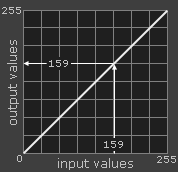 بدون تنظیم
بدون تنظیم
→
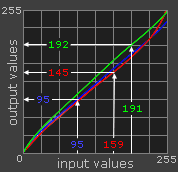 نگاه کردن جدول (LUT)
نگاه کردن جدول (LUT)
توجه: در جدول بالا نشان داده شده است LUT 1D 8 بیتی نیز وجود دارد پیچیده تر 3D LUT است که هر یک از رنگ در درمان نه به طور مستقل. با این حال، مفهوم اساسی همان باقی مانده است.
بدون LUT بالا، کارت گرافیک خود را می فرستد مقدار رنگ ورودی از 159 (از یک فایل دیجیتالی) به طور مستقیم به مانیتور خود را به عنوان مقدار خروجی 159 (بدون توجه به چه رنگ است). با استفاده از LUT، کارت گرافیک به نظر می رسد هر یک از مقادیر قرمز، سبز و آبی را با استفاده از منحنی های مربوطه به اهنگ صدا. یک مقدار ورودی R، G، B = 159،159،159 می شود به عنوان یک مقدار خروجی 145،155،162 (که در حال حاضر به عنوان خنثی خاکستری درک می شود) به مانیتور شما فرستاده شده است. همچنین، توجه داشته باشید که چگونه رنگ اصلاحات بیشتر به منحنی رنگ است که واگرا بیشتر از راست مورب مطابقت دارد.
اغلب وجود دارد LUT چند در طول زنجیره تصویربرداری - نه فقط با کارت گرافیک. LUT دیگر است که بیشتر مربوط به نظارت بر کالیبراسیون، LUT داخلی مانیتور خود را (همانطور که بعدا مورد بحث) است. اگر مانیتور خود را از اصلاح LUT خاص خود را انجام دهید، این معمولا کالیبراسیون دقیق تر از استفاده از LUT کارت گرافیک خود دست یابد. با این حال، مگر اینکه از نرم افزار کالیبراسیون مانیتور خاص خود طراحی شده است، به احتمال زیاد تا پایان با استفاده از LUT کارت گرافیک خود را به جای.
پروفایل: COLOR PROFILE
مشخصات رنگ را مشخص می کند تنظیمات هدف از کالیبراسیون خود را، مانند گاما، نقطه های سفید و درخشندگی، علاوه بر اندازه گیری کالیبراسیون، از جمله حداکثر شدت قرمز، سبز و آبی است که صفحه نمایش شما می تواند از آن ساطع است. این خواص در مجموع تعریف فضای رنگی مانیتور خود را. یک کپی از LUT نیز گنجانده شده است، اما این است که استفاده می شود نه به طور مستقیم از آن در حال حاضر با مانیتور یا کارت گرافیک خود را به اجرا شده است.
مشخصات رنگ مورد استفاده برای تبدیل تصاویر به طوری که آنها می توانند نمایش داده می شود با استفاده از ویژگی های منحصر به فرد خود را. بر خلاف با LUT، شما نیاز به مشاهده عکس ها با استفاده از نرم افزار در مدیریت رنگ به منظور استفاده از مشخصات رنگ. این مشکل نخواهد بود اگر شما در حال اجرا در کامپیوتر و یا سیستم عامل های Mac هر چند، از آنجایی که آنها هر دو رنگ مدیریت. در غیر این صورت فتوشاپ یا هر جریان اصلی دیگر در حال ویرایش تصویر و یا توسعه نرم افزار RAW کار خواهد کرد فقط خوب است.
هر گاه یک تصویر دیجیتال باز می شود که حاوی مشخصات رنگ تعبیه شده است، نرم افزار شما می توانید این مشخصات مشخصات است که برای مانیتور شما ایجاد شده بود مقایسه کنید. در صورتی که مانیتور دارای طیف وسیعی از رنگ های مشخص شده در تصویر دیجیتال، پس از آن مقادیر از فایل خواهد شد به طور مستقیم توسط LUT به مقادیر صحیح را بر روی مانیتور شما تبدیل می شود. با این حال، در صورتی که فضاهای رنگ متفاوت (به عنوان است که معمولا مورد)، پس از آن نرم افزار خود را تبدیل پیچیده تر انجام می دهد. این فرآیند به نام تبدیل فضای رنگ .
تست کالیبراسیون مانیتور خود را
که فرض کنیم نه فقط به خاطر اینکه شما در انجام یک کالیبراسیون رنگ است که این مانیتور در حال حاضر تکثیر رنگ دقیق و بدون عارضه است.این مهم است که به بررسی کیفیت این کالیبراسیون. اگر شما را تا پایان با توجه به این که رنگ کالیبراسیون دستگاه شما قادر به تعمیر برخی از اشتباهات، حداقل شما می توانید از این آگاه در پشت ذهن خود را اگر شما انجام هر گونه ویرایش تصویر است که رنگ را تحت تاثیر قرار بود.
سریعترین و ساده ترین راه برای تشخیص کیفیت یک کالیبراسیون رنگ است، برای مشاهده بزرگ سیاه و سفید شیب در تصویر مشاهده برنامه ای است که برای کمک به مدیریت رنگ. زیر کالیبراسیون مانیتور مطلوب می تواند این درجه بندی را با باند ظریف عمودی رنگ، و یا جهش های گاه به گاه گسسته در لحن ارائه ماوس خود را بر روی تصویر زیر برای کالیبراسیون مانیتور با کیفیت ضعیف ممکن است ببینیم که چه چیزی شبیه است.
به عنوان مثال از صاف سیاه و سفید درجه بندی برای تشخیص کیفیت کالیبراسیون مانیتور.
چنین درجه بندی شده است ساده ترین راه برای تشخیص زمانی که در حداکثر اندازه صفحه نمایش خود را مشاهده، و زمانی که به متناوب بین داشتن مشخصات رنگ مانیتور روشن و خاموش. CTRL + Y تغییر مشخصات مانیتور و خاموش، در فتوشاپ، این است که با استفاده از "رنگ اثبات" را به "مانیتور RGB" به دست آورد. هنگامی که "مانیتور RGB" تبدیل شده است، این به این معنی است که مشخصات رنگ مانیتور استفاده نمی شود.
اگر رنگ باندهای قابل مشاهده است، پس این ممکن است به این معنی است که مانیتور شما نیاز به کالیبراسیون مجدد. به طور کلی توصیه می شود برای انجام این یک بار در هر ماه یا بیشتر، بسته به دقت و صحت رنگ مهم این است که کار خود را.
متناوبا، فصلنامه علمی پژوهشی باروری رنگ بومی مانیتور شما ممکن است تا به دور از مطلوب است که مشخصات رنگ نشان دهنده اصلاح شدید.این می تواند توجه به تنظیمات کالیبراسیون مانیتور شما با استفاده از، اما همچنین می تواند با سن مانیتور ایجاد می شود. در مورد دوم، مشخصات رنگ است به احتمال زیاد هنوز هم بهبود قریب به اتفاق بیش از مشخصات رنگ هیچ - اما آن را با مصالحه می آید.
محدودیت OF کالیبراسیون مانیتور
متاسفانه، محدودیت به چه دقت شما می توانید صفحه نمایش خود را مدرج وجود دارد. با یک صفحه نمایش دیجیتال، بیشتر به شما باید برای تغییر مانیتور خود را از حالت بومی خود را، بیشتر به شما خواهد شد تعدادی از رنگ های / سایه است که از آن می توانید صفحه نمایش را کاهش می دهد. خوشبختانه، عمق کمی از LUT داخلی مانیتور شما را می تواند تحت تاثیر قرار دهد که چگونه به خوبی آن را کالیبره شده، از یک مانیتور باعمق کمی بالاتر LUT قادر است بر یک پالت رنگ بزرگتر از قرعه کشی:
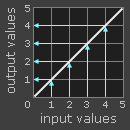 بدون تنظیم
بدون تنظیم
(4 سایه خروجی)
→
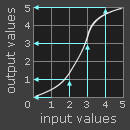 کم عمق بیت LUT
کم عمق بیت LUT
(2 سایه خروجی)
OR
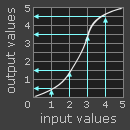 عمق بیت LUT بالا
عمق بیت LUT بالا
(4 سایه خروجی)
توجه: عمق بیت بالاتر LUT داخلی به این معنا نیست که یک مانیتور می تواند در حقیقت نمایش رنگ های بیشتری را در همان زمان، از آنجا که تعدادی از مقادیر ورودی یکسان باقی می ماند. به همین دلیل است که کمی بالاتر در: LUT عمق را در کارت گرافیک خود را به خودی خود نمی دستیابی به کالیبراسیون دقیق تر است.
درخشان (4) و تاریک ترین (1) سایه در مثال بیت عمق کم، مجبور می شوند با رنگ سفید (5) و سیاه و سفید (0) ادغام، به ترتیب، از LUT به دور را به نزدیکترین مقدار خروجی در دسترس است. از سوی دیگر، LUT عمق کمی بالا می تواند ارزش اضافی متوسط استفاده کنید. این تا حد زیادی کاهش می دهد احتمال از رنگ باندهای و posterization تصویر - حتی زمانی که صفحه نمایش قدیمی است و انحراف قابل ملاحظه ای از رنگ های اصلی آن است.
اگر شما دارای یک صفحه نمایش دقیق و جدید با LUT 8 بیتی، و سپس شما به احتمال زیاد خواهید کالیبراسیون خوب، عمق بیت LUT تنها چیزی است که در سنین مانیتور خود آگاه باشد. اکثریت قریب به اتفاق از نمایش LUT 8 بیتی است، هر چند برخی از 6 بیتی یا 10 + بیتی LUT. اجتناب از مانیتورهای LCD هستند که به جامعه بازی به بازار عرضه شده است، چرا که این گاهی اوقات قربانی عمق کمی از LUT خود را (یا جنبه های دیگر) در ازای نرخ تجدید بالاتر - که هیچ اهمیت برای مشاهده تصاویر ثابت هستند.
مطالعه بیشتر
با وجود همه این کار را با ایجاد پروفایل و کالیبراسیون، هنوز هم تضمین نمی کند که چاپ را به عنوان در نظر گرفته شده و یا انتظار می رود. برای اطلاعات بیشتر در مورد این موضوع، نگاهی به آموزش در مورد تصحیح نرم افزار: تطبیق بر روی صفحه نمایش عکس ها با چاپ است .